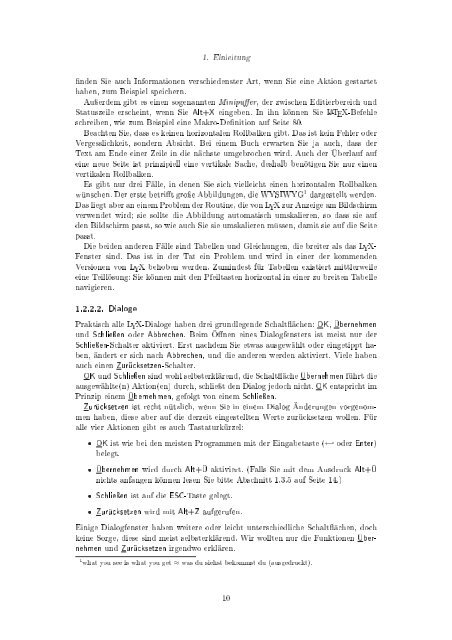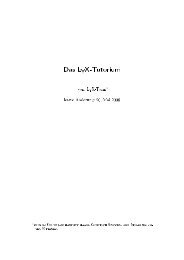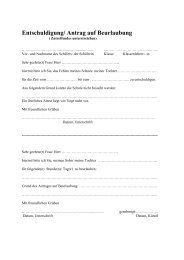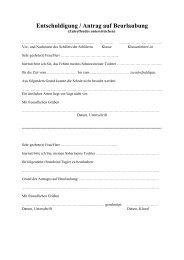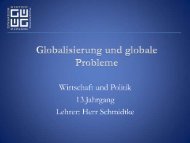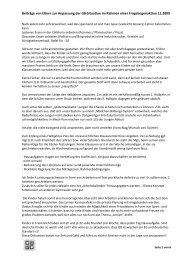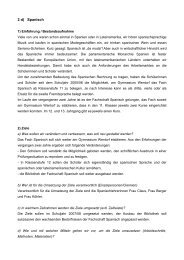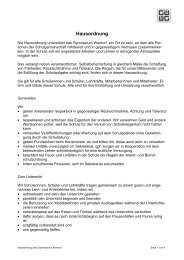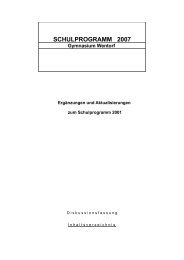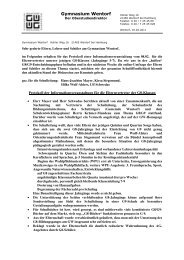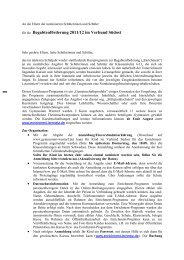Das LYX-Benutzerhandbuch - Gymnasium Wentorf
Das LYX-Benutzerhandbuch - Gymnasium Wentorf
Das LYX-Benutzerhandbuch - Gymnasium Wentorf
Sie wollen auch ein ePaper? Erhöhen Sie die Reichweite Ihrer Titel.
YUMPU macht aus Druck-PDFs automatisch weboptimierte ePaper, die Google liebt.
1. Einleitung<br />
nden Sie auch Informationen verschiedenster Art, wenn Sie eine Aktion gestartet<br />
haben, zum Beispiel speichern.<br />
Auÿerdem gibt es einen sogenannten Minipuer, der zwischen Editierbereich und<br />
Statuszeile erscheint, wenn Sie Alt+X eingeben. In ihn können Sie LATEX-Befehle<br />
schreiben, wie zum Beispiel eine Makro-Denition auf Seite 80.<br />
Beachten Sie, dass es keinen horizontalen Rollbalken gibt. <strong>Das</strong> ist kein Fehler oder<br />
Vergesslichkeit, sondern Absicht. Bei einem Buch erwarten Sie ja auch, dass der<br />
Text am Ende einer Zeile in die nächste umgebrochen wird. Auch der Überlauf auf<br />
eine neue Seite ist prinzipiell eine vertikale Sache, deshalb benötigen Sie nur einen<br />
vertikalen Rollbalken.<br />
Es gibt nur drei Fälle, in denen Sie sich vielleicht einen horizontalen Rollbalken<br />
wünschen. Der erste betrit groÿe Abbildungen, die WYSIWYG 1 dargestellt werden.<br />
<strong>Das</strong> liegt aber an einem Problem der Routine, die von <strong>LYX</strong> zur Anzeige am Bildschirm<br />
verwendet wird; sie sollte die Abbildung automatisch umskalieren, so dass sie auf<br />
den Bildschirm passt, so wie auch Sie sie umskalieren müssen, damit sie auf die Seite<br />
passt.<br />
Die beiden anderen Fälle sind Tabellen und Gleichungen, die breiter als das <strong>LYX</strong>-<br />
Fenster sind. <strong>Das</strong> ist in der Tat ein Problem und wird in einer der kommenden<br />
Versionen von <strong>LYX</strong> behoben werden. Zumindest für Tabellen existiert mittlerweile<br />
eine Teillösung: Sie können mit den Pfeiltasten horizontal in einer zu breiten Tabelle<br />
navigieren.<br />
1.2.2.2. Dialoge<br />
Praktisch alle <strong>LYX</strong>-Dialoge haben drei grundlegende Schaltächen: OK, Übernehmen<br />
und Schlieÿen oder Abbrechen. Beim Önen eines Dialogfensters ist meist nur der<br />
Schlieÿen-Schalter aktiviert. Erst nachdem Sie etwas ausgewählt oder eingetippt haben,<br />
ändert er sich nach Abbrechen, und die anderen werden aktiviert. Viele haben<br />
auch einen Zurücksetzen-Schalter.<br />
OK und Schlieÿen sind wohl selbsterklärend, die Schaltäche Übernehmen führt die<br />
ausgewählte(n) Aktion(en) durch, schlieÿt den Dialog jedoch nicht. OK entspricht im<br />
Prinzip einem Übernehmen, gefolgt von einem Schlieÿen.<br />
Zurücksetzen ist recht nützlich, wenn Sie in einem Dialog Änderungen vorgenommen<br />
haben, diese aber auf die derzeit eingestellten Werte zurücksetzen wollen. Für<br />
alle vier Aktionen gibt es auch Tastaturkürzel:<br />
ˆ OK ist wie bei den meisten Programmen mit der Eingabetaste (←↪ oder Enter)<br />
belegt.<br />
ˆ Übernehmen wird durch Alt+Ü aktiviert. (Falls Sie mit dem Ausdruck Alt+Ü<br />
nichts anfangen können lesen Sie bitte Abschnitt 1.3.5 auf Seite 14.)<br />
ˆ Schlieÿen ist auf die ESC-Taste gelegt.<br />
ˆ Zurücksetzen wird mit Alt+Z aufgerufen.<br />
Einige Dialogfenster haben weitere oder leicht unterschiedliche Schaltächen, doch<br />
keine Sorge, diese sind meist selbsterklärend. Wir wollten nur die Funktionen Übernehmen<br />
und Zurücksetzen irgendwo erklären.<br />
1 what you see is what you get ≈ was du siehst bekommst du (ausgedruckt).<br />
10